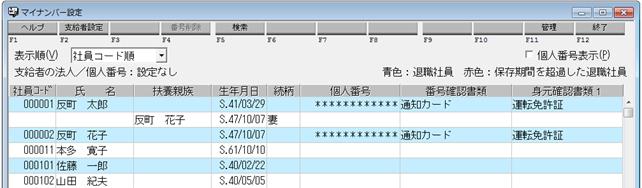Q.マイナンバー情報を取り込みするには
新しいパソコンの給料王17に、マイナンバー情報を取り込みする場合は、以下の操作を行います。
<操作手順>
1.以前お使いのパソコンの給料王17から出力したエクスポートファイルもしくはバックアップファイルから、会社情報を取り込みします。
(ア)エクスポートファイルの場合は、「ファイル」→「データインポート」から取り込みします。
詳しい操作方法については、こちらをご覧ください。
(イ)バックアップファイルの場合は、「ファイル」→「データ復元」から取り込みします。
詳しい操作方法については、こちらをご覧ください。
2.会社データの取り込みが終わりましたら、「設定」→「マイナンバー設定」を開きます。
※「マイナンバー設定」画面を開くには、「マイナンバー事務取扱担当者」に設定されているユーザーでログインする必要があります。
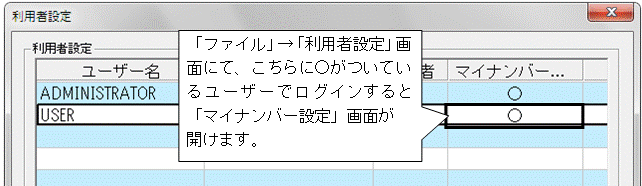
3.「マイナンバー情報作成方法選択」画面が表示されます。
下の[■マイナンバー情報を取り込みます]をクリックします。
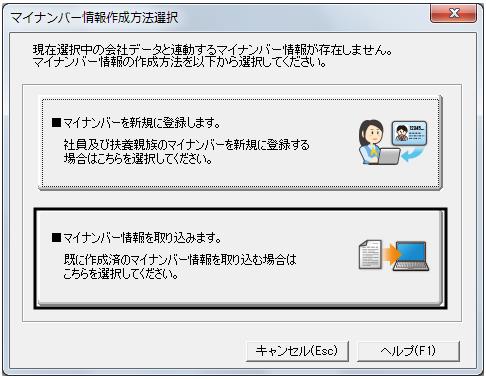
※もし、「マイナンバー情報作成方法選択」画面で[■マイナンバーを新規に登録します]を選択した場合でも、以下の手順にてマイナンバー情報データを取り込みできます。
(ア)「マイナンバー設定」画面を開いてから、画面右上の[管理]ボタンをクリックし、[マイナンバー情報取り込み]をクリックします。

(イ)以下のメッセージが表示されます。 [はい]ボタンをクリックします。
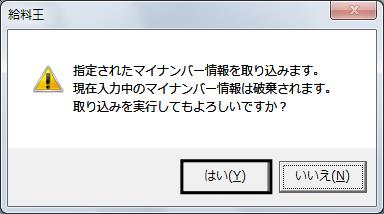
4.「マイナンバー情報取り込み」画面が表示されます。
[参照]ボタンをクリックして、マイナンバー情報を出力したデータを指定します。

5.マイナンバー情報の出力先フォルダーを指定し、該当の『会社名.dat』ファイルをクリックして、[開始]ボタンをクリックします。
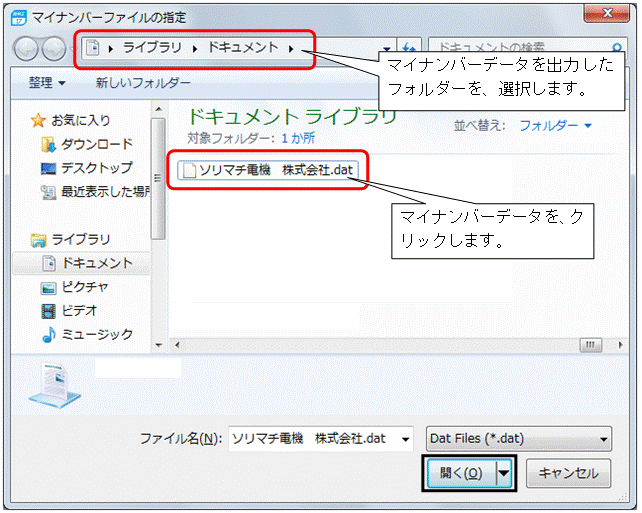
※「ソリマチ安心データバンク」にデータを出力した場合は、取り込み元として【「ソリマチ安心データバンク」に保存したマイナンバー情報】をクリックし、マイナンバーデータを選択します。
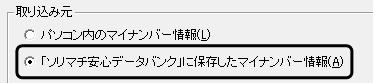
6.「マイナンバー情報取り込み」画面に戻ります。
マイナンバー情報等を確認し、[OK]ボタンをクリックします。

※既にマイナンバー情報が存在している場合は、以下のメッセージが表示されます。
上書きして取り込みを行う場合は、[はい]ボタンをクリックします。
[いいえ]ボタンをクリックすると、取り込みの処理は中断します。
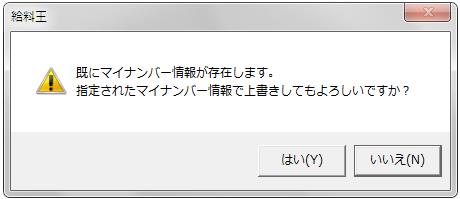
7.「パスワード入力」画面が表示されます。
マイナンバーデータを出力した際のパスワードを入力し、[OK]ボタンをクリックします。

8.確認画面が表示されますので、[OK]ボタンをクリックします。
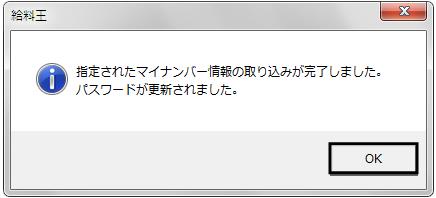
9.取り込みしたマイナンバー情報が表示されます。